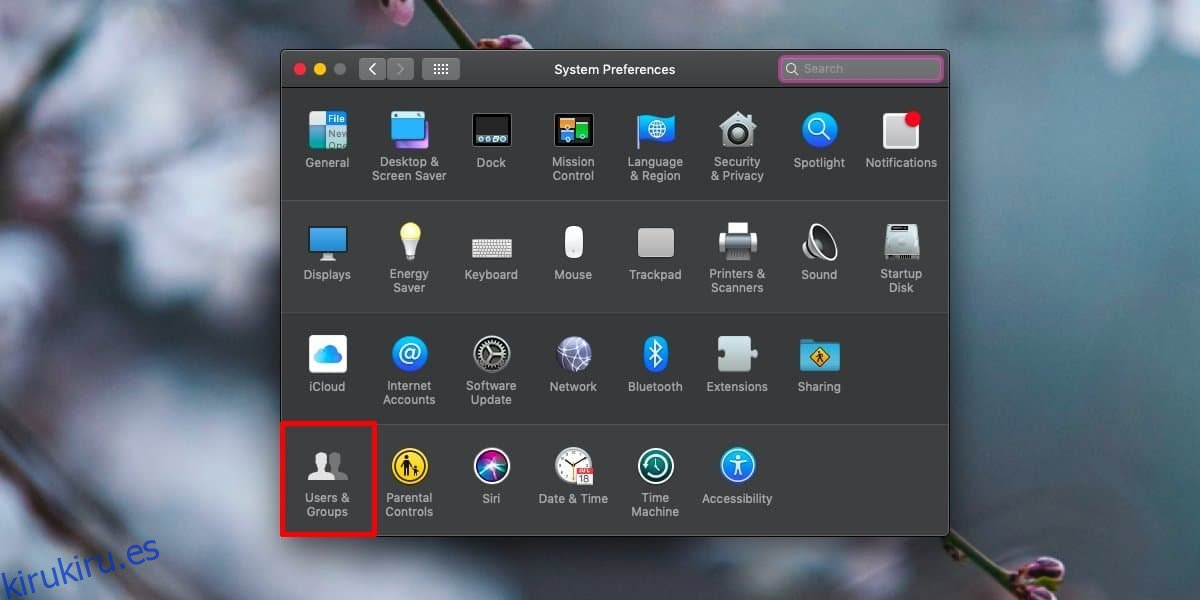Puede configurar las aplicaciones para que se ejecuten automáticamente cuando inicie su Mac. Las aplicaciones que saben que probablemente serán necesarias en el momento en que se encienda el sistema vienen con una opción para ejecutarlas al inicio. Otras aplicaciones, aquellas que es menos probable que se necesiten todos los días, no tienen esa opción, sin embargo, aún puede agregarlas a la lista de elementos de inicio en macOS. A continuación, le mostramos cómo puede habilitar y deshabilitar los elementos de inicio en macOS.
Tabla de contenido
Agregar aplicaciones para iniciar elementos
Hay dos formas de agregar una aplicación como elemento de inicio y el método que utilice para agregar una aplicación a los elementos de inicio en macOS también determinará cómo eliminarla.
Opción incorporada
Compruebe si la aplicación que desea ejecutar al inicio tiene una opción para ejecutarse automáticamente al inicio en sus preferencias. Puede acceder a las preferencias de una aplicación abriéndola y luego yendo al menú de la aplicación en la barra de menú. Para las aplicaciones que se ejecutan exclusivamente en la barra de menú y no tienen una interfaz fuera de ella, puede hacer clic en el icono de la aplicación en la barra de menú y buscar las preferencias de la aplicación en el menú que se abre.
Para eliminar una aplicación que ha habilitado para ejecutarse al inicio desde sus propias opciones integradas, simplemente tiene que acceder a sus preferencias nuevamente y desmarcar la opción que permite que se ejecute al inicio.
Preferencias del Sistema
Para agregar aplicaciones que no tienen una opción incorporada para ejecutarse al inicio a los elementos de inicio en macOS, debe pasar por las Preferencias del sistema. Abra la aplicación Preferencias del sistema y haga clic en Usuarios y grupos.
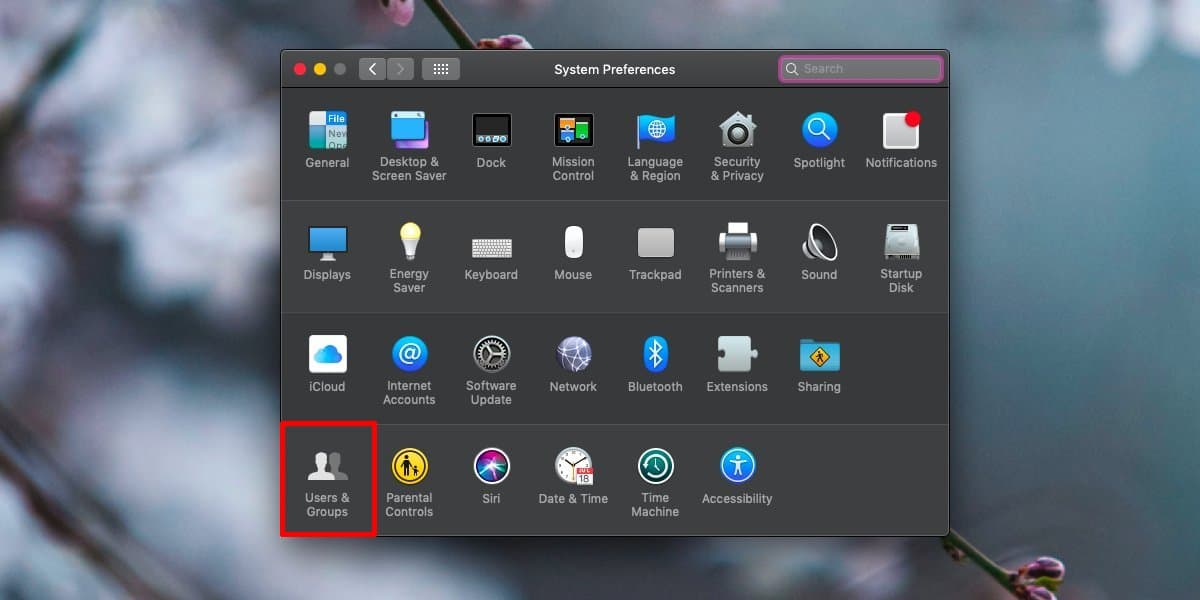
Seleccione el usuario para el que desea agregar la aplicación en la columna de la izquierda y, en el panel de la derecha, seleccione la pestaña Elementos de inicio de sesión.
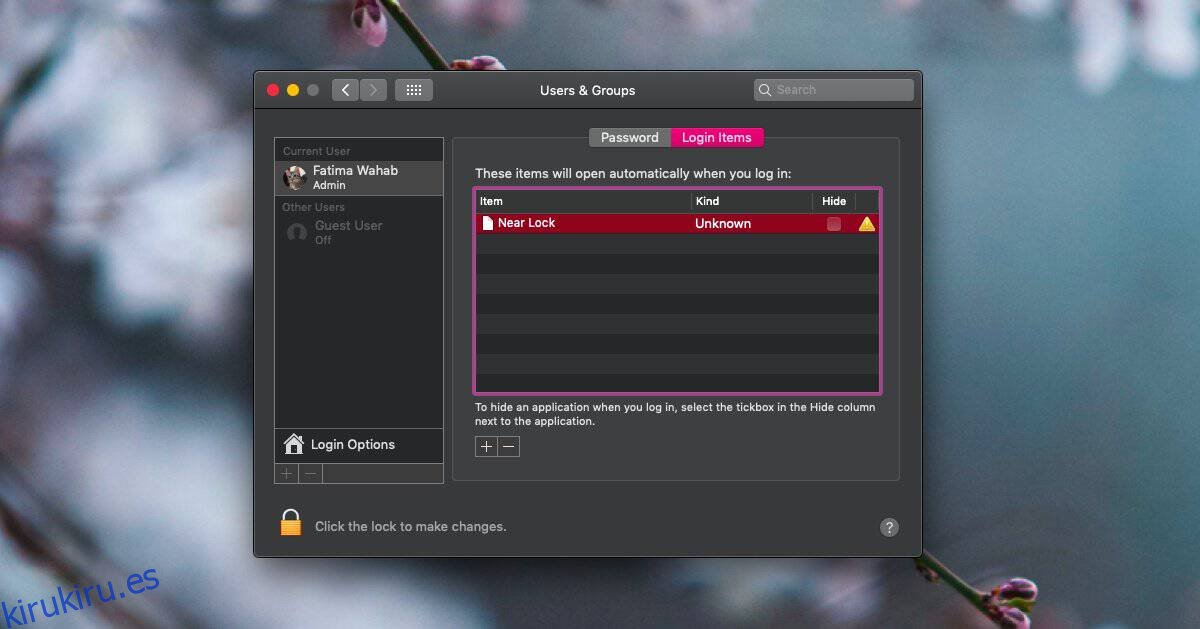
Haga clic en el botón más en la parte inferior y seleccione la aplicación de la carpeta Aplicaciones que desea ejecutar al iniciar sesión.
Para eliminar una aplicación, selecciónela en la lista de elementos de inicio de sesión y haga clic en el botón menos en la parte inferior.
Si está agregando aplicaciones para iniciar elementos para el actual, es decir, su propio usuario, no necesitará derechos de administrador; sin embargo, si lo está agregando para otros usuarios en la misma Mac, necesitará derechos de administrador o usted necesitará las credenciales de inicio de sesión del otro usuario.
Las aplicaciones que se ejecutan al iniciar sesión no tendrán ningún impacto en las aplicaciones que se ejecutan al iniciar sesión para otros usuarios.